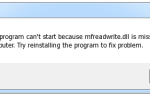Błąd 0x803f7000 pojawia się, gdy użytkownik próbuje pobrać dowolne aplikacje ze sklepu Windows. Jest to frustrująca sytuacja, dlatego zaleca się jak najszybsze rozwiązanie tego problemu. Zwykle występuje po uaktualnieniu systemu do systemu Windows 10, po uaktualnieniu do systemu Windows 10, gdy użytkownik próbuje pobrać i zainstalować aplikacje ze Sklepu, a następnie widzi Błąd 0x803f7000 w sklepie Windows 10.
Błąd 0x803f7000 pojawia się, gdy użytkownik próbuje pobrać dowolne aplikacje ze sklepu Windows. Jest to frustrująca sytuacja, dlatego zaleca się jak najszybsze rozwiązanie tego problemu. Zwykle występuje po uaktualnieniu systemu do systemu Windows 10, po uaktualnieniu do systemu Windows 10, gdy użytkownik próbuje pobrać i zainstalować aplikacje ze Sklepu, a następnie widzi Błąd 0x803f7000 w sklepie Windows 10.
Może Ci się spodobać:
Sztuczki, aby naprawić błąd 0x80073cf9 podczas instalowania aplikacji ze Sklepu Windows w systemie Windows 10/8
Przyczyny błędu 0x803f7000 w Sklepie Windows
- Nieprawidłowe dane Czas.
- Pamięć podręczna Sklepu Windows.
- Windows nie aktywuje się.
- Microsoft Server przeciążony.
Sztuczki, aby naprawić błąd 0x803f7000
Metoda 1: Zresetuj Sklep Windows.
Krok 1: Otwórz pole wyszukiwania i wpisz Wsreset.exe, Wybierz Wsreset.exe z listy i uruchom go z uprawnieniami administratora.
Krok 2: Windows Store otworzy się automatycznie i pojawi się komunikat o zgodności: „Pamięć podręczna sklepu została wyczyszczona. Możesz teraz przeglądać aplikacje w poszukiwaniu sklepu ”.
Krok 3: To znaczy, spróbuj pobrać i zainstalować aplikację, która powodowała błąd 0x803f7000.
Metoda 2: upewnij się, że dane Czas jest poprawny
Krok 1: Kliknij prawym przyciskiem myszy Czas obecny na pasku zadań i kliknij Dostosuj datę / godzinę.
Lub
Możesz także kliknąć Start> Ustawienia> Czas Język.
Krok 2: Następnie wybierz swoją strefę czasową i włącz Ustaw czas automatycznie.
Po ustawieniu daty i godziny spróbuj otworzyć sklep Windows i sprawdź, czy możesz pobierać aplikacje, czy nie.
Jeśli nadal pojawia się komunikat o błędzie, powinieneś spróbować innych sztuczek, aby rozwiązać ten problem. Spróbuj ponownie zarejestrować aplikacje ze Sklepu Windows, uruchom wbudowane narzędzie o nazwie System File Checker (SFC), usuń folder „OLE” za pomocą Edytora rejestru, pobierz lub zaktualizuj aplikację po wyłączeniu narzędzia antywirusowego i zapory sieciowej i nie tylko.
Mamy nadzieję, że powyższe wskazówki pomogą ci pozbyć się błędu 0x803f7000 w Windows Store. Te metody są naprawdę skuteczne i łatwe w użyciu, jeśli nie możesz zastosować tych sztuczek z jakiegokolwiek powodu, nie martw się i skorzystaj z profesjonalnego narzędzia do naprawy błędów komputera.
Wykonaj 3 proste kroki, aby natychmiast naprawić komputer!
- Krok 1 — Pobierz Zainstaluj narzędzie do naprawy komputera.
- Krok 2 — Kliknij przycisk „Skanuj”, aby zdiagnozować komputer.
- Krok 3 — Kliknij „Napraw błędy”, aby naprawić problemy i gotowe.
(Uwaga: To potężne narzędzie może zwiększyć wydajność o 97%)
Aby naprawić różne błędy, takie jak błędy Instalatora Windows, błędy uruchamiania systemu Windows, problemy z kontrolką Active X, błędy Active X, błędy rejestru i wiele innych błędów exe, powinieneś wypróbować automatyczną metodę, aby pozbyć się tych wszystkich błędów. Sugerowana jest metoda automatyczna, ponieważ istnieją różne błędy, które nie są naprawiane przy żadnej ręcznej rozdzielczości, profesjonalny skaner błędów komputera pozwoli ci poradzić sobie ze wszystkimi rodzajami problemów związanych z systemem Windows bez robienia czegokolwiek ręcznie. Ta aplikacja zawiera bardzo łatwy do zrozumienia interfejs użytkownika, szczególnie dla zwykłego użytkownika lub tych, którzy nie mają żadnych umiejętności technicznych. Pobierz i zainstaluj tę aplikację, a pozostałe zadanie zostanie automatycznie wykonane przez to. To skanuje komputer i naprawia wszystkie błędy lub błędy występujące w komputerze / laptopie. Za pomocą tego oprogramowania można również naprawić wszelkiego rodzaju problemy ze sterownikami systemu; zapewnia narzędzie do debugowania problemów związanych ze sterownikami. Teraz nie musisz cierpieć z powodu powolnego systemu, ponieważ jego zaawansowana technologia może zmienić stary system w zupełnie nowy komputer. Spróbuj raz i popraw wydajność swojego starego komputera.
Potężne funkcje narzędzia do naprawy komputera
- Rejestr kopii zapasowej — Możesz wykonać kopię zapasową rejestru systemowego, pozwala to użytkownikowi utworzyć kopię zapasową rejestru, abyś mógł z niej korzystać w każdym kryzysie systemowym.
- Wbudowany harmonogram — Ma wbudowany harmonogram, który skanuje komputer automatycznie po ustalonym czasie.
- Usuwa puste klucze rejestru — Za pomocą tego narzędzia można uczynić bazę danych rejestru wolną od błędów, może ona usunąć wszystkie niechciane klucze rejestru z systemu Windows.
- Sprawdza nieprawidłowe klucze klas — Może również sprawdzać nieprawidłowe klucze klas z systemu Windows i pomagać w płynniejszym działaniu. Sprawdza również rozszerzenie powłoki, nieprawidłowe pliki pomocy, nieprawidłowe wspólne znane biblioteki DLL, nieprawidłowe ścieżki i inne.
- Zarządzanie / czyszczenie programów startowych — Zarządza także aplikacjami do czyszczenia i uruchamiania systemu Windows, które pomagają komputerowi uruchomić się bez opóźnień.
- Skanowanie w poszukiwaniu nieprawidłowych skrótów programu — To narzędzie naprawia również wszystkie typy nieprawidłowych skrótów do aplikacji.
Wykonaj 3 proste kroki, aby natychmiast naprawić komputer!
- Krok 1 — Pobierz Zainstaluj narzędzie do naprawy komputera.
- Krok 2 — Kliknij przycisk „Skanuj”, aby zdiagnozować komputer.
- Krok 3 — Kliknij „Napraw błędy”, aby naprawić problemy i gotowe.
(Uwaga: To potężne narzędzie może zwiększyć wydajność o 97%)



![[DIY] 12 skutecznych sposobów naprawy losowych problemów z zawieszaniem się systemu Windows 10](https://pogotowie-komputerowe.org.pl/wp-content/cache/thumb/36/c2364e33a515036_150x95.png)